Oprava Galaxy Tab A sa nezapne
Rôzne / / November 28, 2021
Niekedy sa váš Samsung Galaxy A nezapne, aj keď je úplne nabitý. Ak aj vy riešite rovnaký problém, pomôže vám tento článok. Prinášame perfektného sprievodcu, ktorý vám pomôže vyriešiť problém, ktorý Samsung Galaxy A nezapne. Musíte čítať až do konca, aby ste sa naučili rôzne triky, ktoré vám pomôžu pri jeho používaní.
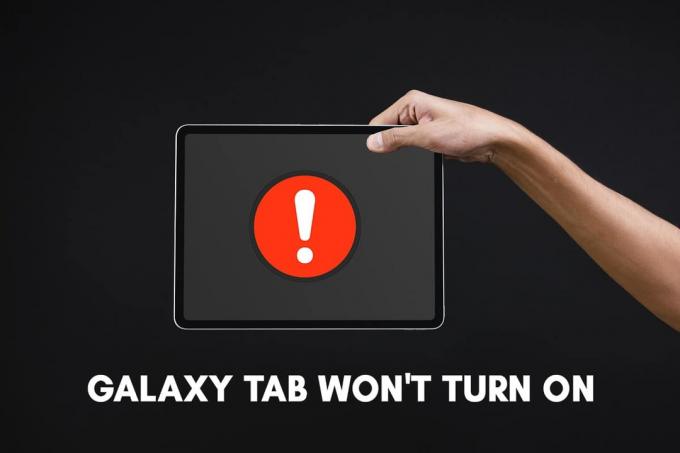
Obsah
- Ako opraviť Galaxy Tab A sa nezapne
- Metóda 1: Nabite svoj Samsung Galaxy Tab A
- Metóda 2: Vyskúšajte iné príslušenstvo na nabíjanie
- Metóda 3: Nefunkčný nabíjací port
- Metóda 4: Chyby hardvéru
- Metóda 5: Reštartujte zariadenie
- Metóda 6: Spustenie v núdzovom režime
- Metóda 7: Obnovenie továrenských nastavení Samsung Galaxy Tab A
- Metóda 8: Vymažte oblasť vyrovnávacej pamäte v režime obnovenia
- Metóda 9: Navštívte servisné stredisko
Ako opraviť Galaxy Tab A sa nezapne
Metóda 1: Nabite svoj Samsung Galaxy Tab A
Váš Samsung Galaxy Tab A sa nemusí zapnúť, ak nie je dostatočne nabitý. preto
1. Pripojte sa Samsung Galaxy Tab A k nabíjačke.
2. Uistite sa, že je vaše zariadenie uložené dostatok sily pre opätovné zapnutie zariadenia.
3. Čakať na polhodina pred opätovným použitím.
4. Zapojte adaptér do ďalší kábel a skúste ho nabiť. Táto taktika vyrieši problémy spôsobené zlomeným alebo poškodeným káblom.
5. Skúste nabiť svoj Samsung Galaxy Tab A pripojením kábla USB k počítač. Tento proces je známy ako udržiavacie nabíjanie. Tento proces je pomalý, ale zabráni problémom s nabíjaním adaptéra.
Poznámka: Ak je tlačidlo napájania poškodené alebo nefunkčné, dlho ho stlačte Zvýšenie hlasitosti + zníženie hlasitosti + napájanie súčasne zapnite tablet Samsung Galaxy Tab A.
Metóda 2: Vyskúšajte iné príslušenstvo na nabíjanie
Ak sa tablet Samsung Galaxy Tab A nezapne ani po 30 minútach nabíjania, môžu sa vyskytnúť problémy s nabíjacím príslušenstvom.

1. Uistite sa, že adaptér a kábel USB sú v poriadku pracovné podmienky.
2. Vyskúšajte úplne nový spôsob príslušenstva Samsung a skontrolujte, či nie je problém s adaptérom alebo káblom.
3. Pripojte zariadenie pomocou a nový kábel/adaptér a nabite ho.
4. Počkajte, kým bude batéria nabitá úplne nabité a potom ZAPNITE svoje zariadenie.
Metóda 3: Nefunkčný nabíjací port
Váš Samsung Galaxy Tab A sa nezapne, ak sa vaše zariadenie nenabíja na optimálne úrovne. Najčastejším dôvodom môže byť, že nabíjací port je poškodený alebo zaseknutý cudzími predmetmi, ako sú špina, prach, hrdza alebo vlákna. To by neviedlo k problémom s nabíjaním/pomalým nabíjaním a vaše zariadenie Samsung by nebolo možné znova zapnúť. Tu je postup, ako skontrolovať problémy s nabíjacím portom:
1. Analyzovať nabíjací port pomocou nejakého zväčšovacieho nástroja.
2. Ak v nabíjacom porte nájdete prach, špinu, hrdzu alebo vlákna, vyfúknite ich zo zariadenia pomocou stlačený vzduch.
3. Skontrolujte, či port nemá ohnutý alebo poškodený kolík. Ak áno, navštívte servisné stredisko Samsung a nechajte si to skontrolovať.
Prečítajte si tiež:Opravte chybu zlyhania fotoaparátu na Samsung Galaxy
Metóda 4: Chyby hardvéru
Vaša karta Galaxy Tab A sa nezapne, ak má problémy s hardvérom. Môže sa to stať, keď váš Tab náhodou spadne a poškodí sa. Na vylúčenie takýchto problémov môžete vykonať tieto kontroly:

1. Skontrolovať škrabance alebo poškodené značky na vašom hardvéri.
2. Ak zistíte akékoľvek poškodenie hardvéru, skúste kontaktovať Centrum podpory Samsung vo vašom okolí.
Ak vaša karta Samsung Galaxy Tab A nie je fyzicky poškodená a vyskúšali ste rôzne nabíjacie príslušenstvo, môžete implementovať akékoľvek nasledujúce metódy na nápravu Galaxy Tab A problém nezapne.
Metóda 5: Reštartujte zariadenie
Keď Samsung Galaxy Tab A zamrzne alebo sa nedá zapnúť, najlepším spôsobom, ako to opraviť, je reštartovať ho. Postupujte podľa pokynov uvedených nižšie:
1. Prepnite Samsung Galaxy Tab A do stavu VYPNUTÉ súčasným podržaním tlačidla Napájanie + zníženie hlasitosti tlačidlá súčasne.
2. Raz Režim zavádzania údržby sa na obrazovke objaví, uvoľnite tlačidlá a chvíľu počkajte.
3. Teraz vyberte Normálne spustenie možnosť.
Poznámka: Na navigáciu v možnostiach môžete použiť tlačidlá hlasitosti a na výber z týchto možností tlačidlo napájania.
Teraz je reštart Samsung Galaxy Tab A dokončený a mal by sa zapnúť.
Metóda 6: Spustenie v núdzovom režime
Ak nič nefunguje, skúste reštartovať zariadenie do núdzového režimu. Keď je OS v núdzovom režime, všetky ďalšie funkcie sú vypnuté. V aktívnom stave sú iba primárne funkcie. Jednoducho povedané, máte prístup iba k tým aplikáciám a funkciám, ktoré sú vstavané, t. j. keď ste si telefón pôvodne kúpili.
Ak vaše zariadenie po spustení prejde do núdzového režimu, znamená to, že vaše zariadenie má problém s aplikáciami tretích strán nainštalovanými vo vašom zariadení.
1. Vypnúť váš tablet Samsung Galaxy Tab A. zariadenie, s ktorým máte problém.
2. Stlačte a podržte Napájanie +Znížiť hlasitosť kým sa na obrazovke nezobrazí logo zariadenia.
3. Keď sa na zariadení zobrazí symbol Samsung Galaxy Tab A, uvoľnite Moc ale pokračujte v stláčaní tlačidla zníženia hlasitosti.
4. Urobte tak do Bezpečnostný mód sa zobrazí na obrazovke. Teraz pustite Znížiť hlasitosť tlačidlo.
Poznámka: Zobrazenie bude trvať takmer 45 sekúnd Bezpečnostný mód možnosť v spodnej časti obrazovky.
5. Zariadenie teraz vstúpi Bezpečnostný mód.
6. Teraz odinštalujte všetky nechcené aplikácie alebo programy, o ktorých si myslíte, že by mohli brániť vášmu Samsung Galaxy Tab A v zapnutí.
Galaxy Tab A sa nezapne; problém by už mal byť vyriešený.
Ukončenie núdzového režimu
Najjednoduchší spôsob ukončenia núdzového režimu je reštartovanie zariadenia. Väčšinu času funguje a prepne vaše zariadenie späť do normálneho stavu. Alebo môžete priamo skontrolovať, či je zariadenie v núdzovom režime alebo nie prostredníctvom panela oznámení. Môžete to tiež zakázať odtiaľto ako:
1. Potiahnite prstom smerom nadol obrazovky zhora. Tu sa zobrazujú upozornenia z vášho operačného systému, všetkých prihlásených webových stránok a nainštalovaných aplikácií.
2. Skontrolovať Bezpečnostný mód oznámenie.
3. Ak je k dispozícii upozornenie v núdzovom režime, klepnite naň zakázať to.
Zariadenie by sa teraz malo prepnúť do normálneho režimu.
Prečítajte si tiež:12 spôsobov, ako opraviť váš telefón sa nebude správne nabíjať
Metóda 7: Obnovenie továrenských nastavení Samsung Galaxy Tab A
Obnovenie továrenských nastavení Galaxy Tab A sa zvyčajne vykonáva na odstránenie všetkých údajov spojených so zariadením. Zariadenie by preto následne potrebovalo preinštalovať všetok softvér. Vďaka tomu bude zariadenie fungovať sviežo ako nové. Zvyčajne sa vykonáva, keď sa aktualizuje softvér zariadenia.
Galaxy Tab Tvrdý reset sa zvyčajne vykoná, keď je potrebné zmeniť nastavenia zariadenia z dôvodu nesprávnej funkčnosti. Vymaže všetku pamäť uloženú v hardvéri a aktualizuje ju najnovšou verziou.
Poznámka: Po obnovení továrenských nastavení sa vymažú všetky údaje spojené so zariadením. Preto sa odporúča zálohovať všetky súbory pred vykonaním resetovania.
1. Vypnúť váš mobil.
2. Teraz podržte Zvýšiť hlasitosť a Domov tlačidlá spolu na nejaký čas.
3. Počas pokračovania v kroku 2 stlačte a podržte Moc tlačidlo tiež.
4. Počkajte, kým sa na obrazovke objaví Samsung Galaxy Tab A. Akonáhle sa objaví, uvoľniť všetky tlačidlá.
5. Zobrazí sa obrazovka obnovenia. Vyberte Zmazať údaje / obnoviť továrenské nastavenia ako je znázornené.
Poznámka: Na navigáciu v možnostiach môžete použiť tlačidlá hlasitosti a na výber z týchto možností tlačidlo napájania.
6. Klepnite Áno na ďalšej obrazovke, ako je zvýraznené.
7. Teraz počkajte, kým sa zariadenie resetuje. Po dokončení klepnite na Reštartujte systém teraz.
Obnovenie továrenských nastavení Samsung Galaxy Tab A bude dokončené po dokončení všetkých vyššie uvedených krokov. Takže chvíľu počkajte a potom môžete začať používať svoj telefón.
Metóda 8: Vymažte oblasť vyrovnávacej pamäte v režime obnovenia
Všetky súbory vyrovnávacej pamäte prítomné v zariadení je možné vymazať pomocou možnosti s názvom Vymazať oblasť vyrovnávacej pamäte v režime obnovenia. Pomôže to vyriešiť menšie problémy s vaším zariadením, vrátane toho, že sa Galaxy Tab A nezapne. Postup:
1. MocVYPNUTÉ vaše zariadenie.
2. Stlačte a podržte Napájanie + Domov + Zvýšenie hlasitosti tlačidlá súčasne. Tým sa zariadenie reštartuje Režim obnovenia.
3. Tu klepnite na Vymazať oblasť vyrovnávacej pamäte, zobrazený nižšie Zmazať údaje / obnoviť továrenské nastavenia možnosť. Ak to chcete implementovať, pozrite si predchádzajúci spôsob.
4. Počkajte, kým sa OS reštartuje a skontrolujte, či sa Samsung Galaxy Tab A zapne.
Prečítajte si tiež:9 dôvodov, prečo sa batéria smartfónu pomaly nabíja
Metóda 9: Navštívte servisné stredisko
Ak vám všetky vyššie uvedené metódy neposkytnú riešenie pre Samsung Galaxy Tab A problém nezapne, skúste kontaktovať najbližšie servisné stredisko Samsung a požiadať o pomoc.
Odporúčané:
- Ako obnoviť továrenské nastavenia Samsung Galaxy S6
- Ako opraviť pomalé nabíjanie v systéme Android
- Ako resetovať Samsung Galaxy S8+
- Ako funguje bezdrôtové nabíjanie na Samsung Galaxy S8/Note 8?
Dúfame, že vám tento návod pomohol a vy ste to dokázali opraviť Galaxy Tab A nezapne problém. Dajte nám vedieť, ktorá metóda sa vám osvedčila najlepšie. Ak máte nejaké otázky/komentáre týkajúce sa tohto článku, pokojne ich napíšte do sekcie komentárov.



